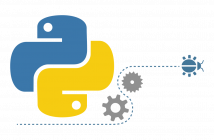Se intendete avviare un’installazione di WordPress in locale (ovvero visibile solo sul vostro computer e non su un server internet) potete seguire questa guida. I vantaggi di questo sistema sono quelli di farsi un’idea di come funziona e cos’è WordPress e quello di poter modificare template ed installazioni di WordPress effettuando test offline per poi uppare tutto su un server web, non recando alcun problema ai visitatori del nostro blog.
OCCORRENTE:
– EasyPHP (link download): un software in grado di emulare un server Apache e un database MySQL (necessari per il funzionamento di WP)
PROCEDIMENTO:
1. Una volta installato EasyPHP, controllate che la schermata principale del programma sia come lo screenshot sottostante, ovvero con APACHE e MySQL avviati.
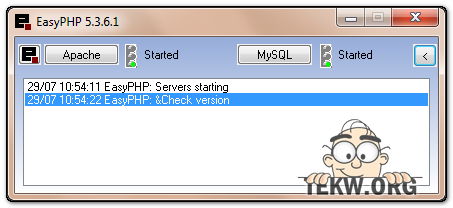
2. Digitate nel browser web l’indirizzo 127.0.0.1/home/mysql/ oppure, dalla tray icon del programma cliccate su Administration (Ctrl+A) > Manage your database per entrare in phpMyAdmin e da qui andare su Database > Crea nuovo database e scriviamo wordpress e poi clicchiamo su Crea.
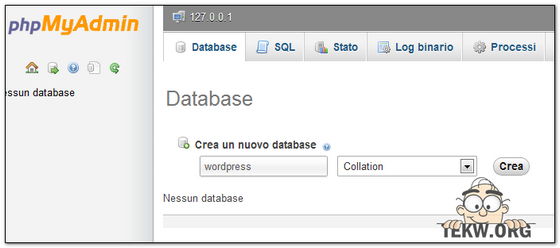
3. Scaricate l’ultima versione di WordPress in italiano (link download), andate sull’icona di easyphp presente nella tray icon e cliccate su Explore (F8) per aprire la cartella www dove dobbiamo scompattare il contenuto del file .zip di WordPress scaricato. La finestra deve essere così:
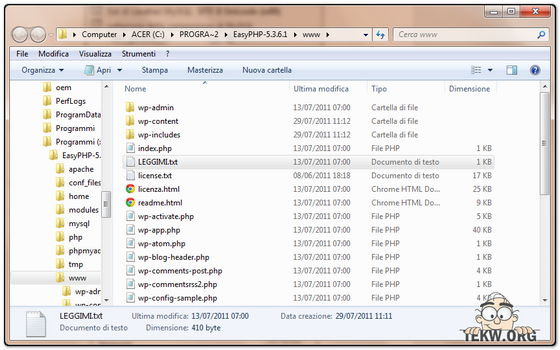
4. Adesso procediamo con l’installazione di WordPress in locale. Nel vostro browser digitate l’indirizzo 127.0.0.1 per visualizzare la schermata di installazione di wordpress.Cliccate quindi su Crea un file di configurazione > Iniziamo e nella schermata con i dati, compilate tutto come nella schermata sottostante lasciando vuoto il campo password e cliccate successivamente su Eseguire Installazione.
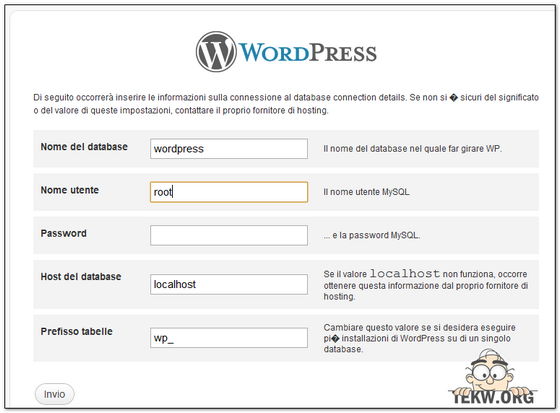
Adesso potete seguire il resto della procedura che vi chiede il titolo del sito, nome utente, password ecc. Per collegarvi al pannello di gestione wordpress digitate 127.0.0.1/wp-login.php. Ricordatevi che dalla cartella www (accessibile aprendo EasyPHP e premento F8) .
Buon divertimento 😉